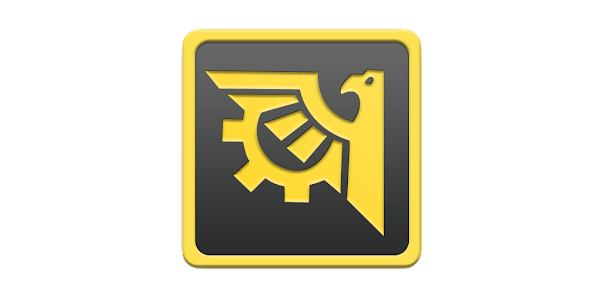حذف برنامه های سیستمی گوشی در دستگاه های اندروید چگونه انجام می شود؟
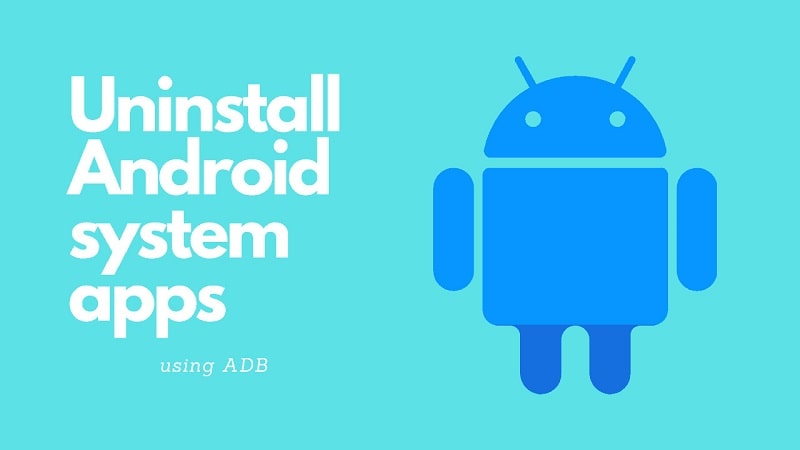
حذف برنامههای پیشفرض و سیستمی در گوشیهای اندرویدی معمولاً به دلیل عدم دسترسی به محیط روت دستگاه میتواند مشکلاتی را به همراه داشته باشد. اکثر برنامههای سیستمی اندروید قابل حذف نیستند و برخی از آنها فضای قابلتوجهی از رم و حافظه داخلی را اشغال میکنند. در ادامه، روشهایی برای حذف برنامههای سیستمی گوشی بدون نیاز به روت کردن آنها را برای شما توضیح میدهیم. همراه چیکاو باشید.
آموزش حذف برنامه های سیستمی گوشی
غیرفعال کردن برنامه:
میتوانید برخی از برنامههای سیستمی را غیرفعال کنید، به این ترتیب آنها در دسترس نخواهند بود. برای این کار به تنظیمات گوشی خود بروید، به بخش “برنامهها” یا “برنامههای ویژه” بروید و برنامههای مورد نظر را پیدا کرده و آنها را غیرفعال کنید.
استفاده از برنامههای شخص ثالث:
برخی از برنامههای شخص ثالث وجود دارند که قابلیت حذف برنامههای سیستمی را بدون نیاز به روت دستگاه فراهم میکنند. این برنامهها با استفاده از دسترسیهای خاص و ابزارهای مخصوص، امکان حذف برنامههای سیستمی را به شما میدهند.
در هر صورت، قبل از حذف هر برنامهای، توجه داشته باشید که این عملیات ممکن است باعث تغییرات و تأثیراتی بر روی سیستم شما شود و ممکن است منجر به ایجاد مشکلات دیگر نیز شود. بهتر است قبل از حذف هر برنامهای، تحقیقات دقیقی انجام داده و در صورت نیاز، با متخصصان و کارشناسان مربوطه مشورت کنید.
ارائه یک راهحل عمومی
راهحل عمومی برای حذف برنامههای سیستمی اندروید بدون نیاز به روت کردن دستگاه به شرح زیر است:
- به قسمت “تنظیمات” (Settings) گوشی خود بروید و بر روی گزینه “برنامهها” (Apps) کلیک کنید. در برخی گوشیها ممکن است این گزینه به نام “برنامههای ویژه” یا “برنامههای نصب شده” نمایش داده شود. در صورتی که تمام برنامهها و فایلهای سیستمی به شما نمایش داده نشوند، بر روی گزینه “نمایش تمام برنامهها” (See all apps) کلیک کنید.
- با انتخاب هر برنامهای که میخواهید حذف کنید، متوجه خواهید شد که برخی از آنها دارای گزینه “حذف” (Uninstall) هستند. این گزینه برای برنامههایی است که شما خودتان دانلود و نصب کردهاید و دیگر نیازی به استفاده از آنها ندارید. با انتخاب این گزینه، برنامه مورد نظر حذف خواهد شد.
- در صورتی که برنامهای چون Talkback را حذف نمیکنید، امکان غیرفعالسازی و یا حذف بروزرسانیها (Uninstall Updates) را خواهید داشت. با استفاده از این گزینه، بروزرسانیهای نرمافزار را حذف کرده و آن را به حالت تنظیمات کارخانه باز میگردانید. با این روش، میتوانید حجم اشغال شده توسط برنامه را کاهش داده و آن را به حالتی سبکتر تنظیم کنید.
- برای حذف برنامههای پیشفرض گوشی مانند Google Duo و غیره، میتوانید به صفحه نصب شدهها بروید و آنها را پیدا کنید. با انتخاب هر برنامه، گزینه “غیرفعال کردن” (Disable) را انتخاب کنید. توجه داشته باشید که این عمل باعث غیرفعال شدن برنامه و حذف نشان آن از صفحه اصلی گوشی میشود.
استفاده از اپلیکیشن Rom Toolbox Lite
راهحلها و روشهای متعددی برای حذف برنامههای پیشفرض در دستگاههای اندروید وجود دارد. اما در ادامه به یکی از روشهای مناسب برای حذف برنامههای سیستمی میپردازیم:
- ابتدا اپلیکیشن “Rom Toolbox Lite” را از فروشگاه Play Store دانلود و نصب کنید و سپس آن را اجرا کنید.
- در صفحه اصلی برنامه، بر روی گزینه “App Manager” کلیک کنید و از لیست برنامههای موجود، برنامهای که میخواهید حذف کنید را انتخاب کنید.
- برای شناسایی آسانتر برنامههای سیستمی، زمینه برنامهها را قرمز میکنند. همچنین، به جای حذف، میتوانید برنامهها را “Freeze” کنید. اما قبل از حذف برنامههای غیرقابل حذف، مطمئن شوید که حذف آنها بر روی عملکرد دستگاه شما تاثیریش ندارد.
- در نهایت، با لمس آیکون سطل زباله، برنامههای سیستمی را حذف کنید.
حذف برنامههای پیشفرض در شیائومی
برای حذف برنامههای پیشفرض در دستگاههای شیائومی، میتوانید از قابلیت Hidden Setting و رابط کاربری MIUI استفاده کنید. در ادامه، روش حذف برنامههای سیستمی شیائومی برای شما توضیح داده شده است:
- ابتدا نرمافزار MIUI Hidden Setting را باز کنید که به شما اجازه میدهد به برنامههای پیشفرض دستگاه دسترسی پیدا کنید.
- از نوار بالای این اپلیکیشن، نسخه اندروید خود را انتخاب کنید.
- سپس روی گزینه “مدیریت نرمافزارها” یا “Manage Applications” کلیک کنید.
- در این قسمت، میتوانید برنامههای سیستمی را حذف کنید. برنامه مورد نظر خود را انتخاب کنید.
- سپس روی گزینه “غیرفعال کردن” یا “حذف نرمافزار” کلیک کنید.
حذف برنامههای سیستمی در گوشیهای سامسونگ
- به صفحه برنامههای خود در گوشی بروید.
- برای حذف برنامه پیشفرض، آیکون نرمافزار مورد نظر را لمس و نگه دارید.
- در صورتی که برنامه قابل حذف باشد، گزینه “Uninstall” (حذف) در یک پنجره برای شما نمایش داده خواهد شد. با انتخاب این گزینه، برنامه حذف خواهد شد. در صورتی که امکان حذف برنامه وجود نداشته باشد، میتوانید آن را “غیرفعال” یا “Disable” کنید.
استفاده از برنامه جانبی Titanium Backup
یک نرمافزار مناسب برای حذف برنامههای پیشفرض در اندروید، Titanium Backup است. این نرمافزار به شما امکان میدهد هر برنامه یا ویجتی که روی گوشی شما نصب شده است را حذف کنید. با این حال، لازم است توجه داشته باشید که حذف برنامههای سیستمی گوشی با ریسکهایی همراه است و حذف برنامههای مهم ممکن است عملکرد گوشی شما را تحت تاثیر قرار دهد.
برای حذف برنامههای سیستمی اندروید با استفاده از نرمافزار Titanium Backup، مراحل زیر را دنبال کنید:
- ابتدا نرمافزار Titanium Backup را نصب و اجرا کنید. سپس روی گزینه “Backup/Restore” در بالای صفحه کلیک کنید.
- در این قسمت، تمامی برنامههای نصب شده روی دستگاه شما توسط Titanium Backup نمایش داده خواهد شد. در این بخش، شما میتوانید برنامههای سیستمی اندروید را حذف کنید (به استثنای برنامههای زیرساختی که حذف آنها ممکن است به سیستمعامل آسیب برساند).
- برای حذف برنامههای پیشفرض موبایل خود، برنامه مورد نظر را انتخاب کنید و سپس آن را قفل (Freeze) کنید یا حذف (Uninstall) کنید.
جمع بندی
هنگامی که شما گوشی اندرویدی خود را دریافت میکنید، از ابتدا با برنامههای پیشفرضی پر میشود که بسیاری از آنها هرگز مورد استفاده قرار نمیگیرند. در این مقاله، به شما آموزش حذف برنامههای سیستمی گوشی را در نظر گرفتهایم و روشهای مختلف آن را در گوشیهای اندرویدی به شما نشان میدهیم.
به همان اندازه که در مورد نرمافزارهای مورد نیاز برای حذف برنامههای سیستمی اندروید مطالعه کردهاید، بار دیگر باید تأکید کنیم که در استفاده از ابزارهایی مانند Titanium Backup یا ADB برای حذف برنامههای سیستمی، باید با دقت و با مراعات لازم اقدام کنید تا برنامههای ضروری برای عملکرد درست گوشی را پاک نکنید.
شرکتهای تولید کننده گوشی مانند شیائومی و سامسونگ راههای جدیدی برای حذف برنامههای پیشفرض موبایل در نظر گرفتهاند و اکنون میتوانید بسیاری از این نرمافزارها را به روشهایی مانند حذف یا غیرفعالسازی کنید. در همین حال، باید بهخاطر داشت که برخی از برنامهها قابل حذف یا غیرفعال کردن نیستند و دستکاری آنها ممکن است باعث بروز مشکلات در سیستمعامل و گوشی شما شود. لذا در حذف برنامهها بهصورت دقیق، با احتیاط عمل کنید و توصیه میشود برنامههایی که برای عملکرد درست دستگاه لازم هستند را حذف نکنید.